华硕FH5900v笔记本如何进入bios设置u盘启动
2023-03-19 bios设置教程
最近有位使用华硕FH5900v笔记本的用户想要为电脑安装系统,但是因为对电脑的不了解,所以不知道怎么设置u盘启动,那么华硕FH5900v笔记本如何进入bios设置u盘启动呢?今天为大家分享华硕FH5900v笔记本进入bios设置u盘启动的操作教程。
华硕FH5900v笔记本bios设置教程:
1.开机后按F2,进入bios界面。选择Advanced,选择SATA Confguiation,选择SATA Mode Selection,这台只有AHCI选项。如图所示:
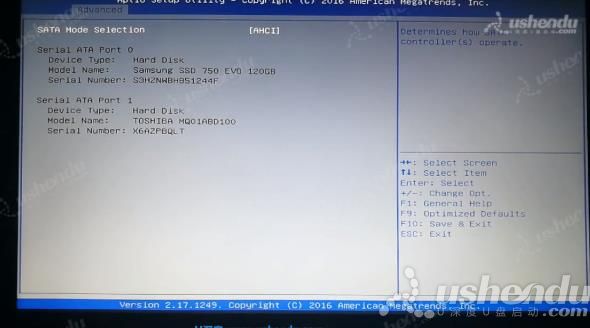
2.返回上个界面选择Security,选择Secure Boot Menu,Secure Boot Control,选择为Disabled。如图所示:
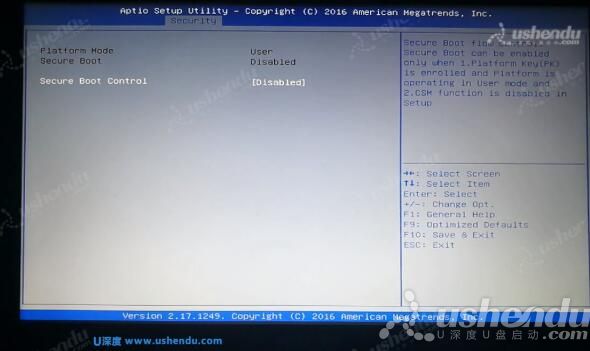
3.选择Boot,选择Launch CSM调为Enabled,这样就可以读取到传统模式的选项,选择Hard Drive BBS开头的,Boot Option#1调整为U盘的名字。如图所示:
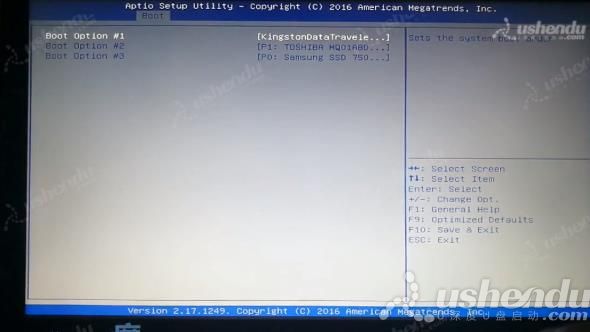
4.返回上个界面,将Boot Option#1把U盘的名字调整为第一启动项。如图所示:
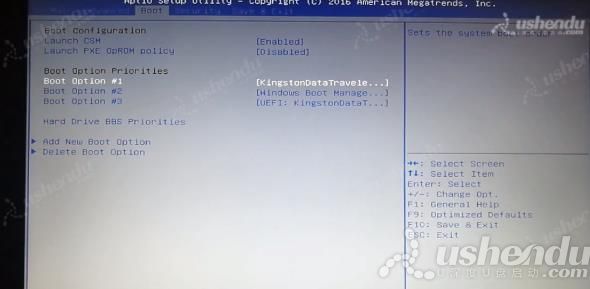
5.按F10保存退出后电脑会重启进入PE。
关于华硕FH5900v笔记本进入bios设置u盘启动的操作教程就为用户们详细分享到这里了,如果用户们有需要,可以参考以上方法步骤进行操作哦,希望本篇教程对大家有所帮助,更多精彩教程请关注u深度官方网站。

